教你硬盘重装win10系统操作步骤
在UEIF模式+GPT格式的笔记本电脑或者台式机直接使用硬盘安装工具进行安装的话会出现无法开机的现象,到了今天这个问题已有效的解决了。今天小编教你硬盘重装win10系统操作步骤
在UEIF模式+GPT格式的笔记本电脑或者台式机直接使用硬盘安装工具进行安装的话会出现无法开机的现象,到了今天这个问题已有效的解决了。今天小编教你硬盘重装win10系统操作步骤。
使用win10系统过程中,难免会遇到故障需要重装,在无U盘、光盘的情况下,小编推荐大家使用本地硬盘安装Win10系统,下面小编带来硬盘重装win10系统操作步骤,有需要的用户,可收藏备用。
硬盘重装win10系统操作步骤:
1、首先我们下载硬盘安装工具:比如映像总裁UEFI模式硬盘安装器或一键备份/恢复/重装系统工具v4.0
2、下载所需安装的win10系统:
3、将镜像文件下载完成后解压出来,不要解压到桌面或者系统盘中,放到其他磁盘根目录即可;
4、打开硬盘安装器,SGImini.exe,Win10建议右键管理员身份运行(运行前一定要先关闭杀毒软件)

5、点击 一键重装系统选项;
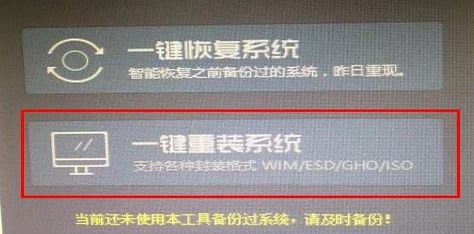
6、然后选择之前解压得到的GHO镜像文件,点击打开即可开始安装;#f#
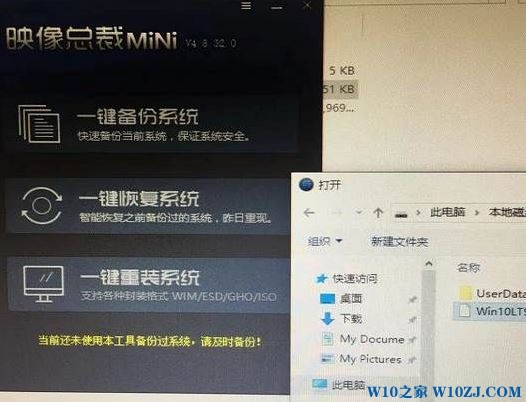
7、由于是UEFI环境,需要联网下载WINRE恢复环境组件,下载完成,重启后会开始系统恢复操作!
以上就是硬盘重装win10系统操作步骤介绍了,好处就是方便,缺点就是重装失败无法正常开机,所以在此之前大家也可以先制作一个U盘启动工具以防止出现无法开机的现象。但经小编多个主机的测试100%完美安装哦。
声明:本文内容来源自网络,文字、图片等素材版权属于原作者,平台转载素材出于传递更多信息,文章内容仅供参考与学习,切勿作为商业目的使用。如果侵害了您的合法权益,请您及时与我们联系,我们会在第一时间进行处理!我们尊重版权,也致力于保护版权,站搜网感谢您的分享!






